Як встановити Вайбер на ПК чи ноутбук

Вайбер – месенджер, який допомагає залишатися на зв’язку, обмінюватися повідомленнями, файлами і навіть проводити відеодзвінки. Зазвичай його ставлять на смартфон, але що якщо хочеться друкувати зі зручної клавіатури або бачити чати на великому екрані? Встановити Вайбер на ПК або ноутбук простіше, ніж здається, навіть якщо техніка для вас темний ліс. Ця інструкція пояснить, як завантажити та підключити програму Вайбер, налаштувати синхронізацію та уникнути помилок. Всі кроки розписані так, щоб упорався будь-хто.
Зміст
Чому варто встановити Вайбер на комп’ютер?
Вайбер для комп’ютера це не просто запасний варіант. Він повністю повторює функції мобільної версії, але додає зручності. Писати довгі повідомлення з клавіатури швидше, файли з жорсткого диска відправляються в пару кліків, а відеодзвінки на великому екрані виглядають краще. Всі чати синхронізуються з телефоном, тому нічого не загубиться. Це особливо зручно, якщо ви працюєте за ноутбуком та не хочете відволікатися на смартфон.
Але є важливий момент: для роботи Вайбера на ПК потрібен активний обліковий запис на телефоні. Без смартфона не обійтися, хоча можна використовувати емулятор, якщо телефону немає. Про це розповімо трохи нижче. Загалом, установка на ноутбук робить спілкування простішим і комфортнішим.
Що потрібно для встановлення?
Перед тим, як завантажити Вайбер, переконайтеся, що у вас є все необхідне. Ось короткий список:
- Акаунт Viber на смартфоні . Програма має бути встановлена та прив’язана до номера телефону.
- Стабільний інтернет . Без нього не вдасться ні завантажити програму, ні налаштувати синхронізацію.
- Комп’ютер з відповідною системою . Підійдуть Windows (10 або 11, рідше 8), MacOS (10.12 і вище) або Linux.
- Вільне місце на диску . Близько 500 МБ вистачить із запасом.
Якщо смартфона немає, можна використовувати емулятор Android, наприклад BlueStacks, але це трохи складніше. Перевірте, що ваш комп’ютер не дуже старий, інакше програма може працювати повільно.
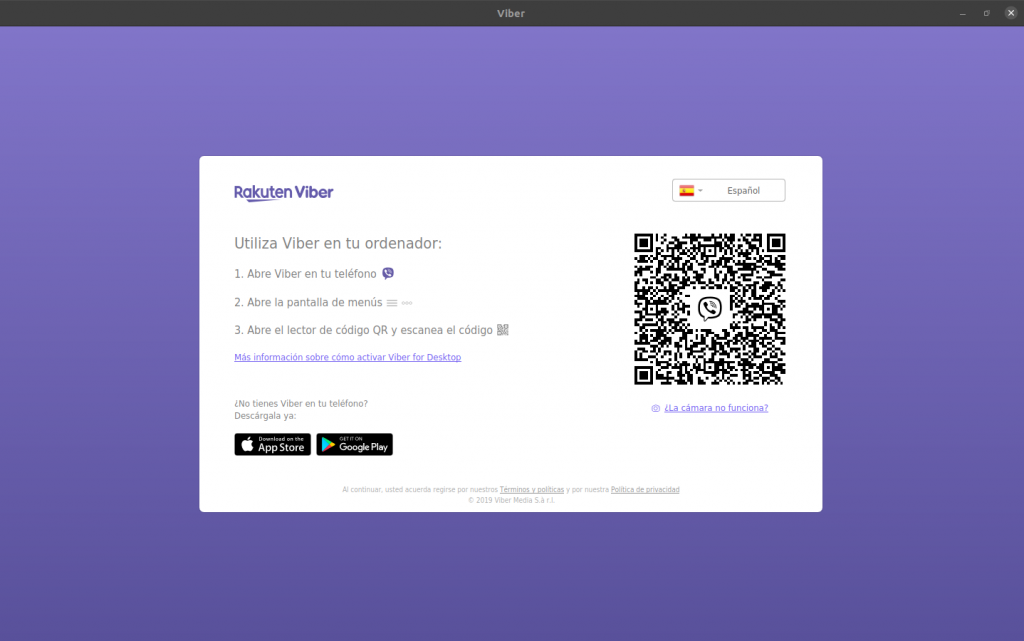
Покрокова інструкція: як встановити Вайбер на ПК
Тепер головне. Ось як встановити Вайбер на комп’ютер чи ноутбук – покроково, без зайвих проблем.
Крок 1: Завантажуємо програму Вайбер
Щоб не нарватися на віруси, завантажуйте Вайбер лише з офіційного сайту. Відкрийте браузер та зайдіть на www.viber.com. На головній сторінці знайдіть кнопку «Завантажити Viber» та виберіть версію для своєї системи: Windows, MacOS або Linux. Для Windows доступні 32- та 64-бітові версії – більшість сучасних комп’ютерів використовують 64-бітну. Натисніть “Завантажити”, і файл (наприклад, ViberSetup.exe) завантажиться за хвилину-дві.
Порада : уникайте сторонніх сайтів. Вони можуть пропонувати застарілі версії або файли зі шкідливим кодом. Лише офіційний сайт гарантує безпеку.
Крок 2: Встановлюємо програму
Після завантаження знайдіть файл ViberSetup.exe в папці “Завантаження” і двічі клікніть по ньому Windows може запитати, чи довіряєте файлу – підтвердіть, якщо це офіційна версія Натисніть “Встановити” і дочекатися завершення процесу Зазвичай це . актуально для версій Windows 10 (N). Це вирішує проблеми з мультимедійними компонентами.
Крок 3: Активуємо Вайбер за допомогою QR-коду
Після встановлення Вайбер відкриється автоматично. На екрані з’явиться QR-код і запитання: чи є Viber на вашому телефоні? Виберіть “Так”. Візьміть смартфон, відкрийте програму Вайбер, натисніть три смужки внизу праворуч і виберіть «QR-сканер». Наведіть камеру на код на екрані ПК. Якщо камера не працює, під QR-кодом є посилання для ручної активації – скопіюйте її та відкрийте у браузері на телефоні.
Сканування триває секунди. Якщо код не прочитується, перевірте яскравість екрана комп’ютера або оновіть Viber на смартфоні.
Крок 4: Налаштовуємо синхронізацію
Після активації Вайбер запропонує синхронізувати чати. Натисніть «Синхронізувати» на ПК, а потім підтвердіть на смартфоні, вибравши «Почати». Якщо у вас багато повідомлень, процес може зайняти хвилину. Після цього всі чати, контакти та файли з’являться на комп’ютері. Синхронізація працює в реальному часі: відправлене з ПК повідомлення одразу видно на телефоні, і навпаки.
Крок 5: Налаштовуємо та починаємо використовувати
Вайбер готовий працювати. Ви можете писати, дзвонити, надсилати файли та створювати групи до 250 осіб. Якщо є мікрофон і веб-камера, голосові та відеодзвінки доступні. Налаштуйте програму: виберіть фон чату, додайте стікери або увімкніть повідомлення. Для безпеки можна встановити пароль на Вайбер, якщо комп’ютер спільний. Це включається у налаштуваннях.
Як встановити Вайбер без смартфона?
Що робити, якщо смартфона немає чи він не підтримує Viber? Наприклад, у вас кнопковий телефон або ви не хочете прив’язувати обліковий запис до мобільного пристрою. У такому випадку допоможе емулятор Android. Ось як це працює:
- Завантажте BlueStacks . Зайдіть на www.bluestacks.com та встановіть емулятор. Це триватиме 5-10 хвилин. Потрібен обліковий запис Google.
- Встановіть Viber . У BlueStacks відкрийте Google Play, знайдіть Viber та встановіть, як на смартфоні.
- Активуйте обліковий запис . Введіть номер телефону для отримання коду.
- Налаштуйте програму . Після активації Viber в емуляторі працює як повноцінна програма.
Емулятор може гальмувати на слабких ПК, але це робочий варіант для тих, хто не має смартфона.
Можливі проблеми та їх вирішення
Іноді встановлення Вайбера на ноутбук чи ПК відбувається не зовсім гладко. Ось часті помилки та як їх виправити:
- «Немає інтернету» . Перевірте з’єднання. Якщо інтернет є, перевстановіть програму або оновіть Viber на смартфоні.
- QR-код не сканується . Переконайтеся, що екран яскравий, а камера чиста. Можна активувати вручну через посилання.
- Синхронізація не йде . Перевірте, чи на обох пристроях остання версія Viber. Іноді допомагає перезапустити.
- Програма не запускається . Переконайтеся, що система відповідає вимогам (Windows 8+, macOS 10.12+). Для старих систем спробуйте більш ранню версію Viber.
Чому немає Вайбер веб?
Багато хто шукає “Вайбер веб”, думаючи, що можна користуватися месенджером у браузері без встановлення. На жаль, веб-версії Viber немає. Розробники зробили ставку на десктопну програму, щоб забезпечити безпеку та стабільну синхронізацію. Веб-версія могла б стати вразливою для атак, тому Viber вимагає завантаження. Якщо установка неможлива, емулятор є єдиним варіантом.
Підсумок: чи варто морочитися?
Встановити Вайбер на ПК або ноутбук – справа 10 хвилин, а зручності маса. Ви отримуєте всі функції мобільної версії плюс комфорт великого екрану і клавіатури. Синхронізація працює без збоїв, а процес встановлення безкоштовний та простий. Навіть без смартфона можна знайти вихід через емулятор. Головне — завантажувати програму з www.viber.com та дотримуватися інструкцій.
Якщо щось пішло не так, не здавайтеся. Можливо, потрібно просто оновити програму або перевірити інтернет. Для найскладніших випадків є підтримка Viber на help.viber.com. Тепер ви знаєте, як встановити Вайбер на ПК, – пробуйте та спілкуйтеся з комфортом!
Використані джерела:
- «Скачати Viber для комп’ютера», www.viber.com, 15 січня 2025 р.
- Як налаштувати Viber на ПК: покрокове керівництво, help.viber.com, 3 березня 2025 р.
- “Встановлення Viber на комп’ютер без телефону: інструкція”, www.moyo.ua, 10 лютого 2025 р.



